PS 工具、窗口基本认识了;现在简单的图像处理没有问题了。下面进入实战演示阶段。
一、光滑磨皮
适用范围精度要求不高的图片。 操作技巧
Ctrl + Alt + 2 调出高光选区
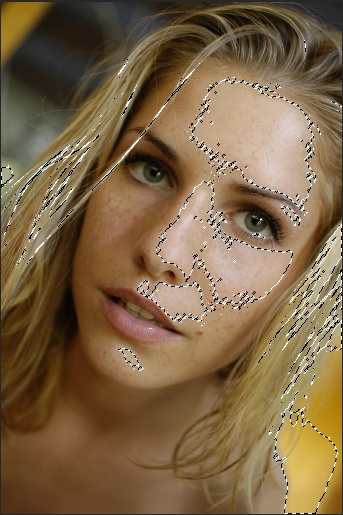
快捷键 CTRL + M 对RGB、红、蓝进行调整;参数设置
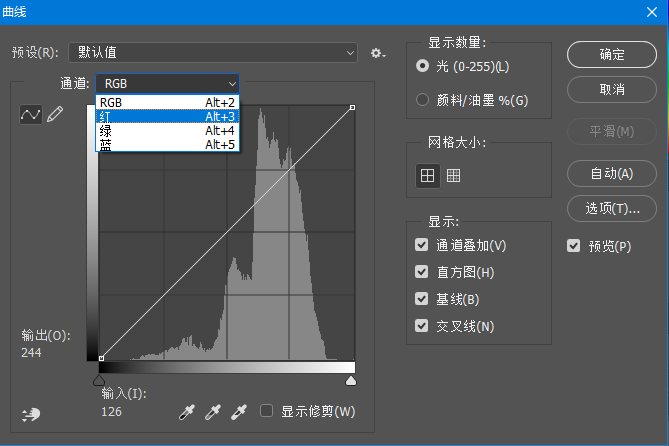
新建图层按 Ctrl + Alt + Shift + E 盖印图层
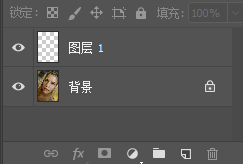
滤镜 > 模糊 > 高斯模糊
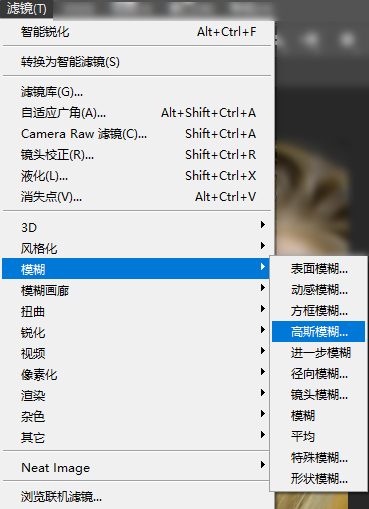
按住 Alt 键后用鼠标点击蒙版图标;添加蒙版
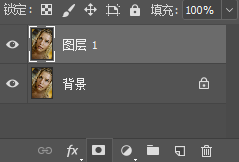
把前景颜色设置为白色;选择画笔工具;画笔不透明度设置为50%;大小可通过 [ ] 调节

反复高斯模糊、画笔勾勒
第一次高斯模糊;数值为5涂抹的时候先涂抹皮肤面积较大的区域;五官及轮廓边缘位置不需要涂抹第二次高斯模糊;数值为2仔细涂抹第三次高斯模糊;数值为10用白色画笔涂抹皮肤中性区域
用 钢笔 勾出人物脸部轮廓;转为选区后给图层蒙版蒙版
钢笔勾勒完后;按 ctrl + 回车 选中 
再整体 锐化 一下
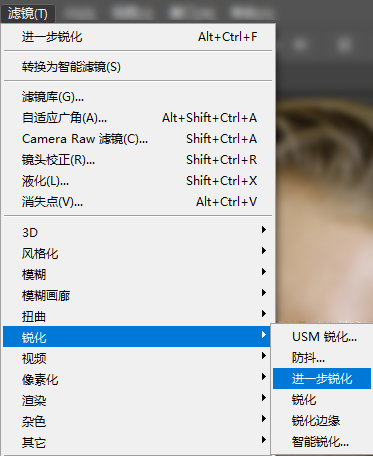
效果图


二、通道磨皮
适用范围;斑点较多人物图片。 操作技巧
按Ctrl + Alt + 2 调出高光选区;按Ctrl + Shift + I 反选
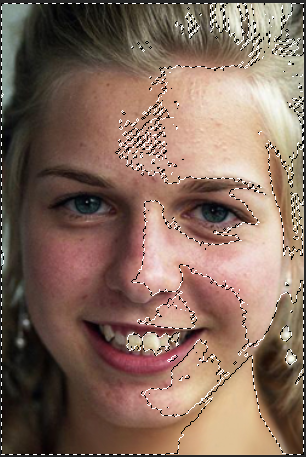
创建曲线调整图层;对RGB进行调整
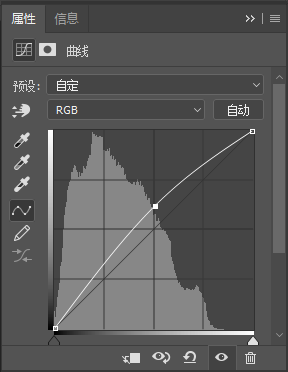
可选色调节及色相饱和度调节
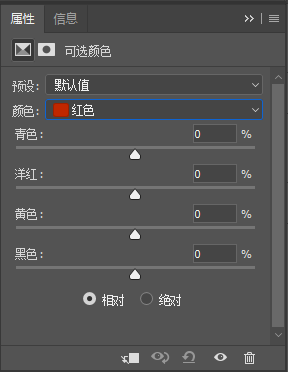
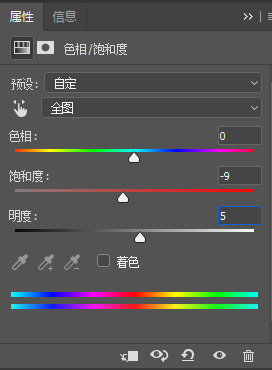
新建一个图层;按Ctrl + Alt + Shift + E 盖印图层
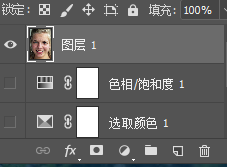
进行通道面板;把蓝色通道复制一份;得到蓝副本通道
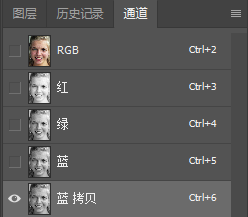
对蓝副本通道执行滤镜 > 其它 > 高反差保留 (半径10%)
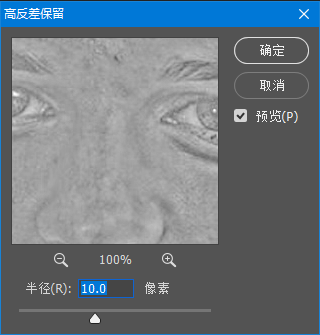
对蓝副本通道执行:图像 > 应用图像把混合改为“叠加”其它的默认。执行两次
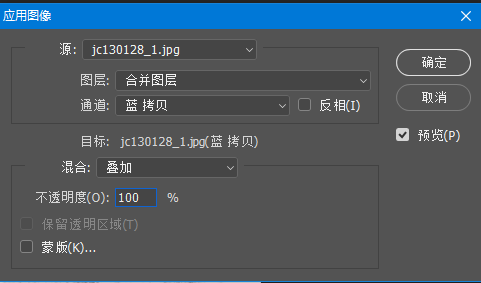
对蓝副本再执行图像 > 应用图像这次混合选择“线性减淡”不透明度改为65%
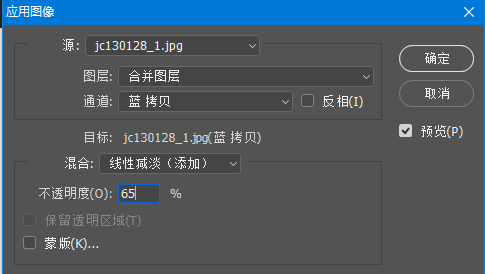
用白色画笔把五官及脸部以外的部分擦出来
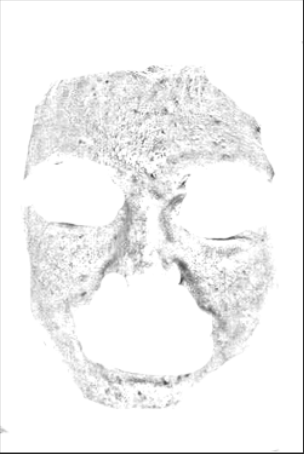
按Ctrl + I 反相然后按Ctrl点击缩略图调出蓝副本通道选区。
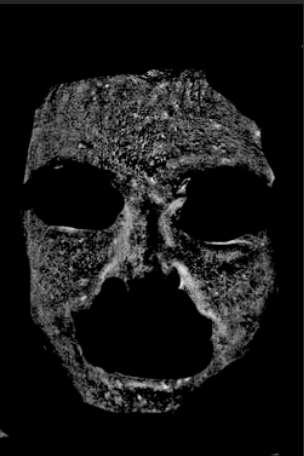
保持选区点RGB通道返回图层面板
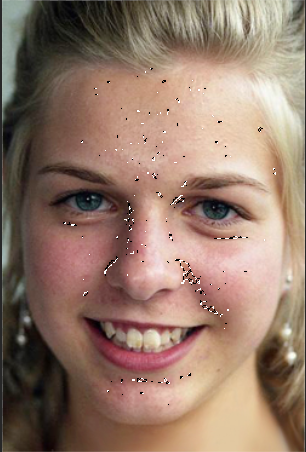
创建曲线调整图层对RGB进行调整
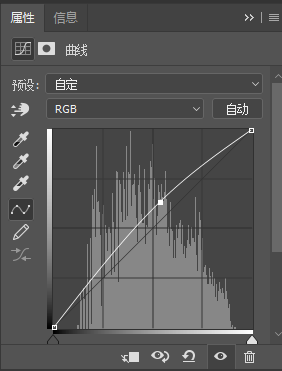
新建一个图层盖印图层。执行滤镜 > 模糊 > 高斯模糊数值为4

把图层不透明度改为35%添加图层蒙版用黑色画笔把五官及脸部以外的部分擦出来

(15)创建可选颜色调整图层对红、黄、白进行调整自行调节
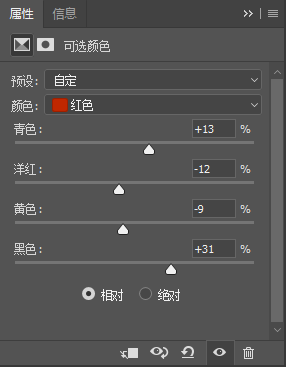

新建一个图层盖印图层选择减淡工具把牙齿部分涂亮一点。
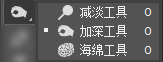
新建一个图层盖印图层进入通道面板把蓝通道复制一层得到蓝副本2通道。然后同上的操作
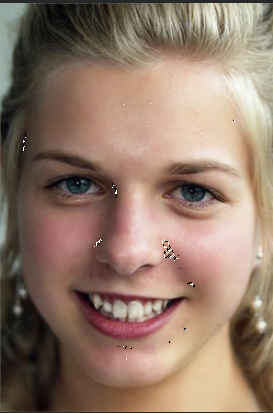
保持选区点RGB通道返回图层面板创建曲线调整图层
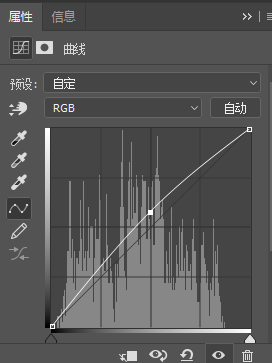
新建一个图层,盖印图层。用修复画笔工具消除剩下的斑点
效果图












